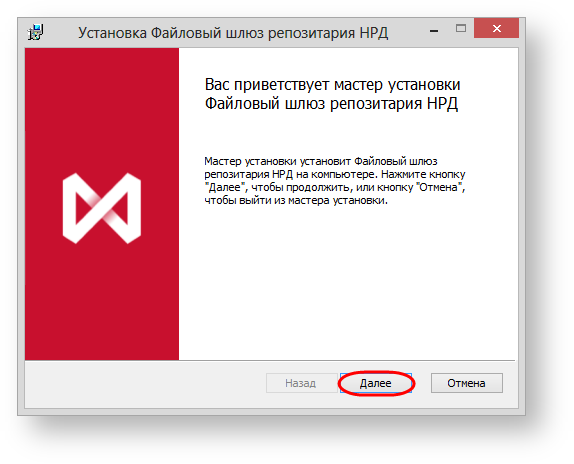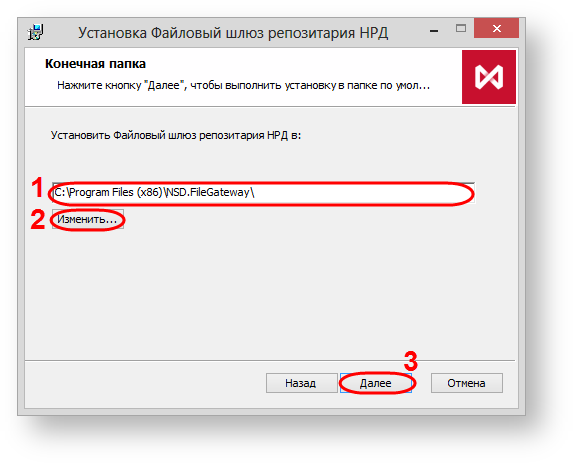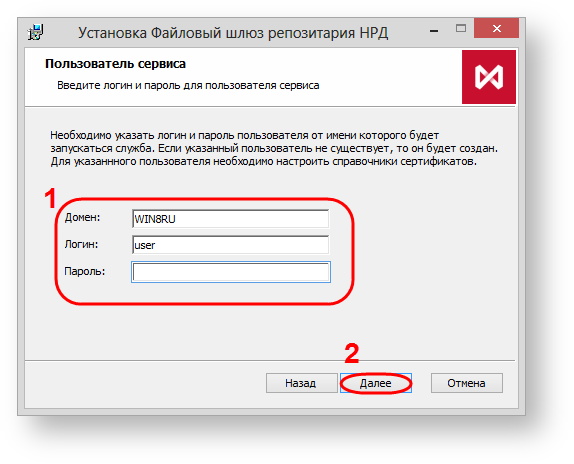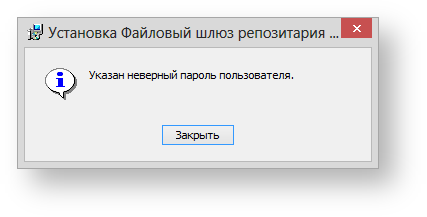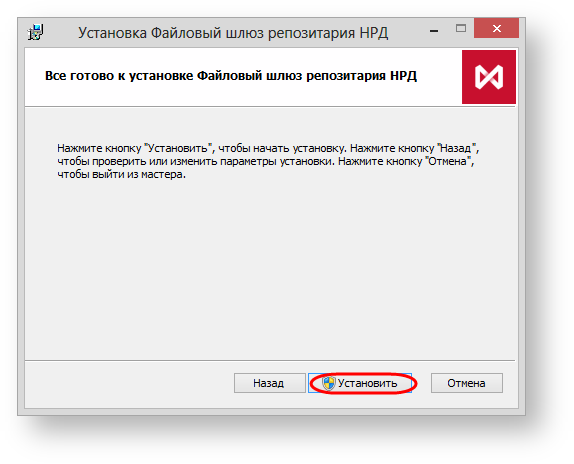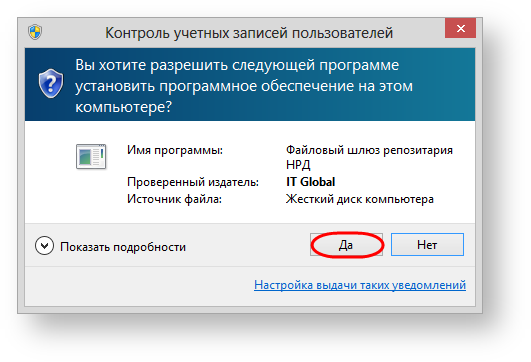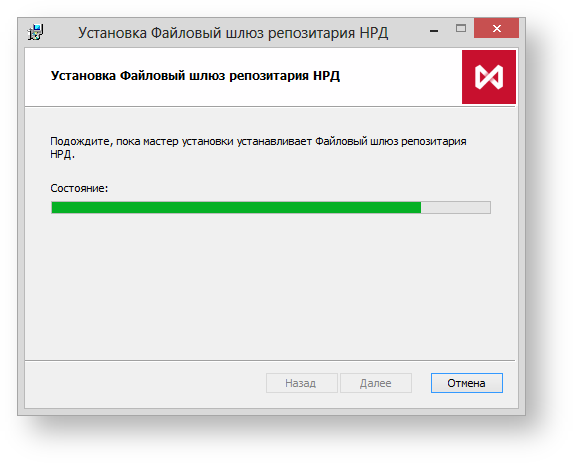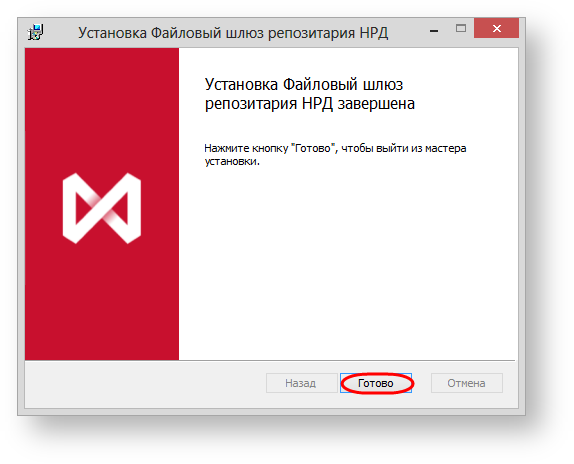Для корректной работы Файлового шлюза на компьютере должно быть установлено все необходимое криптографическое ПО (см. Технические требования). Дополнительно, при использовании криптосистемы ГОСТ требуется добавить сертификаты в системное хранилище ПК Справочник сертификатов. Для этого необходимо: - открыть ПК Справочник сертификатов;
- нажать кнопку Сервис и в открывшемся меню выбрать пункт Экспортировать сертификаты в Системное хранилище.

|
Установка через консольДля установки службы: - Копируем файлы из папки Redist в папку назначения, напр. C:\FileGatewaySvc\.
|
Содержание страницы: 
|
|
|
Настраиваем службу путем редактирования файла svc.config. Для перехода к файлу необходимо вставить %LOCALAPPDATA% в проводник OC Windows и нажать клавишу Enter. Параметры, задаваемые в этом файле, описаны в разделе Настройки Файлового шлюза.
Указываем в файле svc.config путь к папке для логов (напр. C:\FileGatewaySvc\Logs):
<fileGateway>
...
<logging logDirectory="C:\FileGatewaySvc\Logs\" ... />
...
</fileGateway> |
Указываем путь к файлу базы данных в файле конфигурации службы svc.config (напр.
C:\FileGatewaySvc\Data\Database.db3):
<fileGateway>
...
<database dbPath="C:\FileGatewaySvc\Data\Database.db3" ... />
...
</fileGateway> |
Подготавливаем учетные данные пользователя, от имени которого будет запускаться служба (напр. VC_USER/SVC_USER_PASSWORD). Пользователь должен иметь права администратора для корректной работы с криптографией. Также для него должны быть настроены сертификаты.
Разрешаем пользователю службы доступ к HTTP-протоколу. Для этого исполняем от имени
администратора команду:
netsh http add urlacl url=http://+:8080/ user=SVC_USER
Здесь 8080 - это порт, используемый web-интерфейсом службы. Его можно изменить в
файле конфигурации:
<fileGateway>
...
<webInterface listenUrl="http://localhost:8080" ... />
...
</fileGateway> |
Этот пункт можно пропустить, если не требуется web-интерфейс службы. |
Устанавливаем службу. Для этого исполняем от имени администратора команду:
filegatewaysvc install -username:SVC_USER -password:SVC_USER_PASSWORD -
-autostart |
Предоставляем пользователю службы полный доступ к папкам:
к папке назначения (напр. C:\FileGatewaySvc\).
к папке для логов (напр. C:\FileGatewaySvc\Logs\).
к папке, в которой будет находиться база данных (напр. C:\FileGatewaySvc\Data\).
Настраиваем прокси сервер. Подробнее см. раздел «Конфигурация прокси сервера».
Запускаем службу (либо в консоли, либо как службу Windows). Подробнее процесс запуска службы описан в разделе Запуск Файлового шлюза.
Вместе с ФШ будет установлено приложение Hardware id. Приложение предназначено для генерация аппаратного кода компьютера, на основании которого будет выдана лицензия на использование ФШ (подробнее в разделе Лицензирование).
При первом запуске службы рекомендуется запускать службу в консоли в целях упрощения диагностики ошибок конфигурации. |
Установка через Мастер установки
Установка Файлового шлюза начинается с запуска файла NSD.FileGateway.Setup. После этого откроется окно Мастера установки программы, в котором следует нажать кнопку Далее (рис. 1).
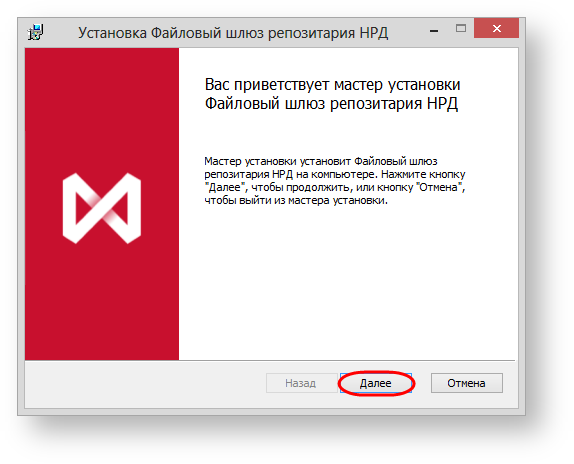
Рисунок 1 – окно приветствия мастера установки Файлового шлюза
Затем (рис. 2,1) необходимо выбрать папку установки службы (по умолчанию С:\Program Files(x86)\NSD.FileGateway\), используя кнопку Изменить... (рис. 2,2) и нажать кнопку Далее (рис. 2,3) для перехода к следующему шагу настройки.
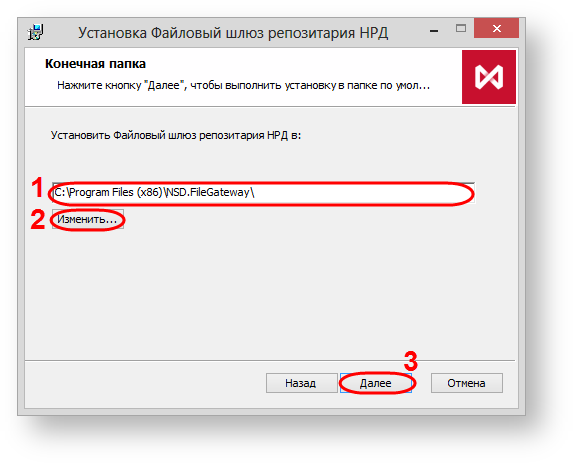
Рисунок 2 – папка для установки Файлового шлюза
В следующем окне (рис. 3) следует указать пароль от учетной записи пользователя, от имени которого будет запущен Файловый шлюз.
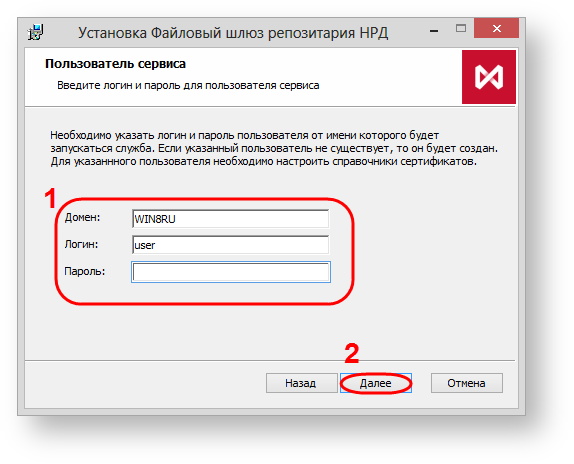
Рисунок 3 – параметры учетной записи пользователя
Если пароль не принадлежит учетной записи, отобразится ошибка (рис. 4).
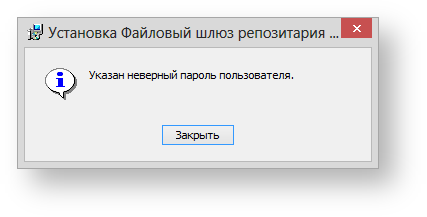
Рисунок 4 – заполнение параметров
Установка будет продолжена после корректного заполнения полей. Если указан логин и пароль несуществующего пользователя, то будет создана новая учетная запись, для которой требуется установить и настроить криптографическое ПО (см. Технические требования).
После этого нажмите кнопку Установить для инсталляции всех служб и компонентов (рис. 5).
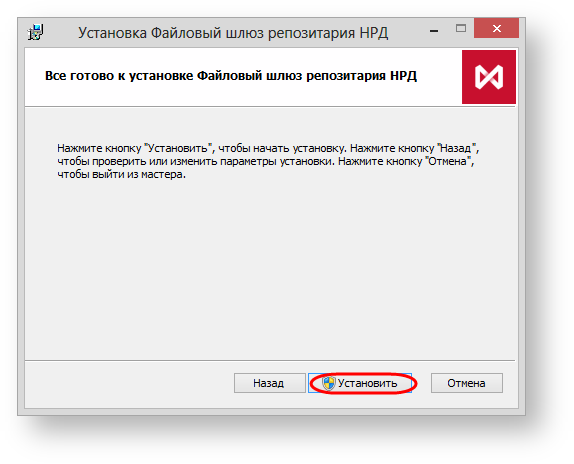
Рисунок 5 – запуск установки компонентов
В результате на экране появится окно безопасности OC Windows (рис. 6), в котором следует нажать кнопку Да.
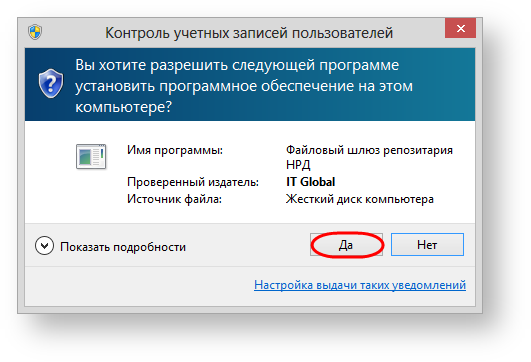
Рисунок 6 – запуск установки компонентов
Процесс установки занимает несколько минут и будет отображаться в поле Состояние (рис. 7).
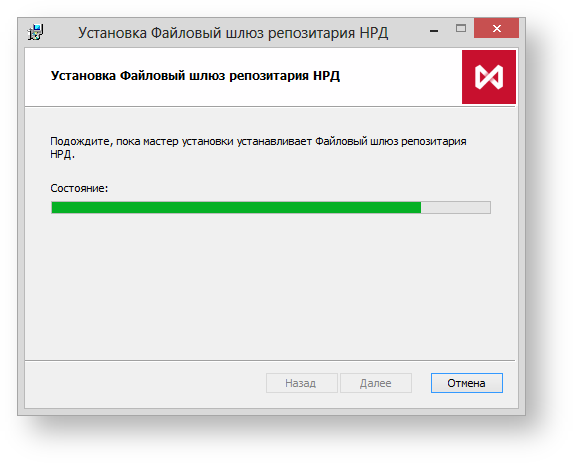
Рисунок 7 – ход установки
По завершении установки Файлового шлюза на экране отобразится информационное окно (рис. 8), в котором следует нажать кнопку Готово для выхода из мастера установки программ.
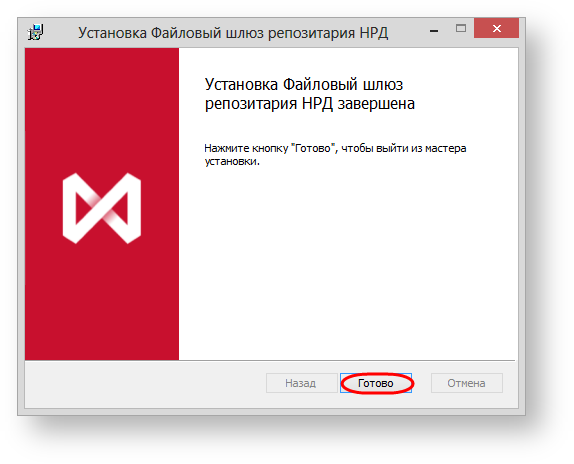
Рисунок 8 – завершение установки
После установки следует запустить службу и выполнить первичные системные настройки.
Для Файлового шлюза версии 7.0.62 и выше лицензия не требуется. |